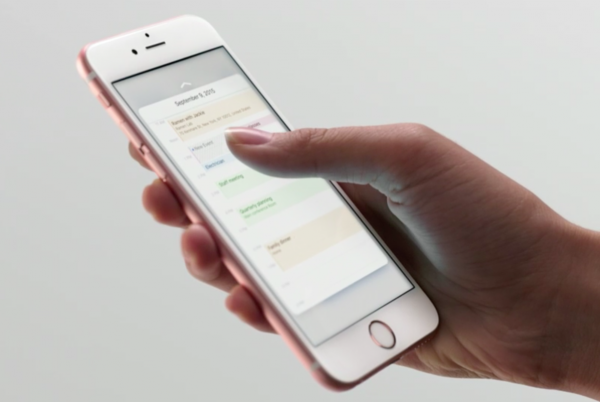
Ниже мы покажем вам рабочий метод, как исправить любой сенсорный экран iPhone, который не работает должным образом или не отвечает. Да, это может расстраивать, когда вы сталкиваетесь с такой проблемой на своем iPhone. Пока iPhone не залит жидкостью и вы его случайно не уронили, вы все равно можете починить его самостоятельно, не отдавая в бар.
Читайте дальше, мы покажем вам рабочий метод решения такой проблемы с сенсорным экраном на вашем устройстве. Помните, что этот метод устранения неработающего сенсорного экрана iPhone предназначен для старых iPhone, таких как iPhone 5s, iPhone 6, 6 Plus, iPhone 7, 7 Plus, iPhone 8, 8 Plus или даже iPhone 11, 11 Pro, Pro Max XR, XS Max и iPhone SE 2020 года.
Прежде чем следовать приведенному ниже методу, убедитесь, что ваш iPhone все еще в хорошем состоянии. На нем нет пыли и грязи. Итак, первое, что нужно сделать, это очистить экран iPhone. Кроме того, убедитесь, что ваши пальцы хорошо чистые и не мокрые или жирные. Вы также должны проверить, связана ли проблема только с конкретным приложением на вашем устройстве. Вы можете перейти к другим приложениям, чтобы убедиться, что сенсорный экран работает нормально.
Связанный:
- Как обновить iPhone iOS и iPadOS с помощью Finder и macOS Catalina
- Instagram продолжает падать на iPhone 8 Plus: как это исправить
- Как исправить неработающую клавиатуру iPad
- Как исправить черный экран Apple iPhone XR или не включается
- Как исправить Apple iPhone XS Max, который продолжает перезагружаться / перезагружаться сам по себе
Кроме того, если ваш iPhone не отвечает, вам следует проверить состояние памяти. Переполнение памяти может привести к зависанию любого устройства, в результате чего сенсорный экран перестанет реагировать. Чтобы проверить состояние памяти iPhone, перейдите на Настройки > Общие > Хранилище iPhone меню, а затем посмотрите, достаточно ли доступной памяти для работы приложения и программного обеспечения.
Как исправить сенсорный экран iPhone, который не работает
Перезагрузка/Принудительный перезапуск
Это самый распространенный метод устранения неполадок любого iPhone. Это рекомендуется, потому что это очень просто сделать, и в большинстве случаев оно используется для устранения незначительной проблемы в программном обеспечении iPhone. Ниже описано, как перезагрузить или принудительно перезагрузить iPhone.
Шаг 1: Нажмите и отпустите Кнопка увеличения громкости.
Шаг 2: Нажмите и отпустите Кнопка уменьшения громкости.
Шаг 3: Затем нажмите и удерживайте Боковая кнопка а затем отпустите его, когда появится логотип Apple.
Вышеописанный метод предназначен для iPhone 8, iPhone XS или более поздней версии. Если у вас iPhone 7 и iPhone 8 плюс ниже описано, как перезагрузить устройство.
Вы должны нажать и удерживать кнопку Кнопка уменьшения громкости и Кнопка питания (режим сна/пробуждение) одновременно и отпустите их, когда появится логотип Apple.
Для более старых версий iPhone, таких как iPhone 6 и ниже, вы должны нажать и удерживать обе Кнопка питания (режим сна/пробуждение) и кнопку «Домой» на несколько секунд и отпустите, когда появится логотип Apple. Если принудительный перезапуск исправляет сенсорный экран вашего iPhone, вам следует попробовать обновить версию вашего iPhone и все ваши приложения.
Выполните следующие действия, чтобы проверить и обновить свой iPhone.
Шаг 1: Перейти в App Store
Шаг 2: Прокрутите до нижней части экрана, затем нажмите «Обновления». Это принесет весь список приложений, которые необходимо обновить.
Шаг 3: Нажмите кнопку «Обновить» рядом с названием приложения, чтобы обновить его, или вы можете нажать кнопку «Обновить все», чтобы обновить все ожидающие обновления.
После завершения обновления вы должны перезагрузить iPhone, чтобы применить последние изменения программного обеспечения.
Сбросить все настройки на вашем iPhone
Возможно, это какая-то система на вашем устройстве, которая все испортила. Поэтому лучший способ сделать это — сбросить настройки вашего устройства. Это исключит все предыдущие настройки на вашем устройстве, что устранит неверную конфигурацию, из-за которой экран больше не отвечает. Чтобы сбросить настройки iPhone, перейдите на Настройки > Общие > Меню сброса, затем выберите параметр «Сбросить все настройки». Введите пароль для вашего iPhone, когда будет предложено, а затем нажмите на Сбросить настройки , чтобы подтвердить действие.
Это должно автоматически перезагрузить ваш iPhone и вернуть ваше устройство к настройкам по умолчанию. Теперь вам придется перенастроить свое устройство с самого начала.
Стер ваш iPhone
Это общий сброс, и он избавит от любых ошибок, из-за которых экран не отвечает. Вы также должны учитывать, что этот метод может привести к необратимой потере данных. Если вы все еще можете получить доступ к своему устройству, будет лучше сделать полную резервную копию, прежде чем продолжить.
Шаг 1: На главном экране перейдите к Настройки
Шаг 2: Выберите Общие
Шаг 3: Найдите и нажмите на Сброс.
Шаг 4: Затем выберите Стереть все содержимое и настройки.
Шаг 5: Введите свой пароль, если будет предложено.
Шаг 6: Теперь нажмите на опцию, чтобы подтвердить, что вы хотите стереть свой iPhone.
Это должно автоматически перезагрузить ваш iPhone, и после перезагрузки проверьте, устранена ли проблема. Если экран вашего iPhone по-прежнему не отвечает, вам следует восстановить устройство через iTunes.
Восстановление режима восстановления
Этот метод переведет ваше устройство в состояние восстановления, позволяя iTunes получить доступ к операционной системе, даже если сенсорный экран не работает. Вам понадобится ПК и кабель Lightning USB. Ниже описано, как восстановить ваш iPhone.
Шаг 1: Нажмите и быстро отпустите Кнопка увеличения громкости.
Шаг 2: Нажмите и быстро отпустите Кнопка уменьшения громкости.
Шаг 3: Теперь нажмите и удерживайте кнопку Боковая кнопка/кнопка питания пока вы не увидите Подключиться к экрану iTunes. Это признак того, что ваш iPhone перешел в режим восстановления.
Шаг 4: В опции «Обновить» или «Восстановить» выберите «Обновить», если вы хотите восстановить данные, не удаляя их.
Шаг 5: Нажмите «Восстановить», если вы хотите восстановить iPhone из предыдущей резервной копии iOS, а затем следуйте остальным инструкциям на экране.
Вы не должны отключать свой iPhone от ПК, пока iTunes не сообщит вам об этом.
Восстановление режима DFU
Восстановление iPhone через Режим DFU является ядерным решением. Этот метод переводит ваше устройство в состояние, в котором iTunes может получить доступ и синхронизироваться с iOS, даже если загрузчик не активирован. Хорошей новостью является то, что у iTunes больше шансов восстановить любой поврежденный системный компонент, из-за которого сенсорный экран не работает на вашем устройстве.
Прежде чем продолжить, убедитесь, что ваш iPhone не поврежден какими-либо физическими повреждениями или жидкостью. Выполнение такого рода восстановления на iPhone, поврежденном жидкостью, может привести к поломке телефона.
Поэтому, если вы уверены, что на вашем iPhone нет каких-либо повреждений оборудования, вам следует следовать приведенным ниже инструкциям, чтобы выполнить восстановление DFU.
Шаг 1: Нажмите и быстро отпустите Кнопка увеличения громкости.
Шаг 2: Нажмите и быстро отпустите Кнопка уменьшения громкости.
Шаг 3: Затем нажмите и Боковая кнопка/кнопка питания пока экран не станет полностью черным.
Шаг 4: Теперь нажмите и удерживайте кнопку Кнопка уменьшения громкости в то время как вы продолжаете держать Боковая кнопка/кнопка питания так же.
Шаг 5: Отпустите кнопку Боковая кнопка/кнопка питания через 5 секунд и продолжайте удерживать Кнопка уменьшения громкости пока ваше устройство не появится в iTunes.
Шаг 6: Когда ваше устройство появится в iTunes и предложит выполнить восстановление, отпустите кнопку громкости.
Шаг 7: На этом этапе вы почти закончили, просто следуйте остальным командам на экране, чтобы завершить процесс восстановления.
Вы должны набраться терпения и подождать, пока iTunes закончит восстановление и исправление системы повреждений на вашем iPhone. Если ни одно из вышеперечисленных решений не помогло исправить сенсорный экран вашего iPhone, который не работает или не отвечает, пришло время отнести его в ремонтную мастерскую для надлежащей проверки.
Проблема может быть связана с аппаратным обеспечением, для чего в этом случае потребуется хороший специалист. Однако, если вы начали замечать симптомы при падении или ошибочном падении iPhone. Вы должны нажать на ту часть дисплея, где кабели подключаются к материнской плате. Будьте осторожны, не нажимайте на нее слишком сильно, чтобы не треснуть дисплей. Еще лучше вы можете обратиться к хорошему специалисту, который поможет вам исправить это.
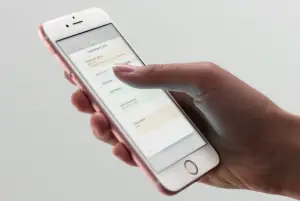







Оставьте комментарий